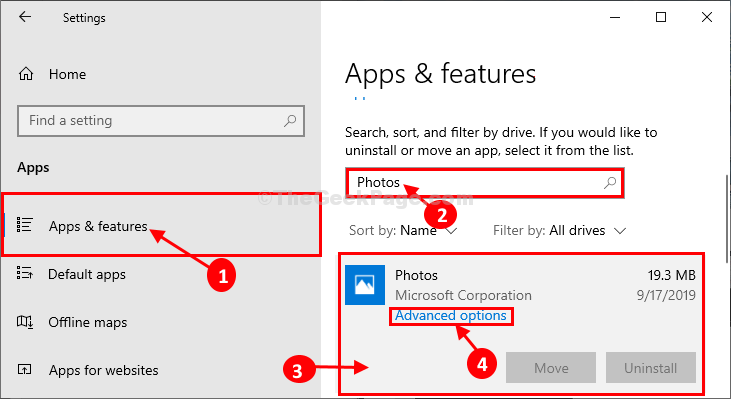על ידי TechieWriter
כיצד לאפשר למשתמשים אחרים במחשבך להריץ תוכניות וסומק עם הרשאת מנהל מבלי לשתף איתם את סיסמת הניהול: - אז המחשב שלך משותף לרבים מחבריך ואולי לאחים שלך. אתה תמיד יכול לבחור ליצור מספר רב חשבונות משתמשים ולתת להם אחד כל אחד, עם פונקציות מוגבלות. אך בטוח שאינך רוצה לשתף את סיסמת מנהל המערכת שלך עם אף אחת מהן. נשאלת שאלה! מה לעשות אם ברצונך לתת להם להשתמש באחת מהתוכניות אליהן ניתן לגשת רק מחשבון מנהל המערכת? ובכן, יש פיתרון. מה אם אגיד שאתה יכול לאפשר לחשבונות משתמשים אחרים להשתמש בתוכניות שאתה נותן להם הרשאת גישה, מבלי לתת להם את סיסמת מנהל המערכת שלך? נשמע מגניב? ובכן, המשך לקרוא. הנה אני משתמש בכלי חינמי בשם RunasTool לאפשר למשתמשים אחרים להפעיל תוכנית כמנהל מבלי לדעת את הסיסמה.
קרא גם: -כיצד לחסום תוכניות ממשתמשים באמצעות חלונות 10 של askadmin
שלב 1
- מהקישור לעיל תוכל לקבל את קובץ הרוכסן ליישום. חלץ את קובץ הרוכסן למיקום כזה שכל חשבון משתמש יכול לגשת אליו.

שלב 2
- כעת פתח את המיקום והפעל את הפעל ככלי על ידי לחיצה כפולה על סמל זה. אין צורך בהתקנה מכיוון שמדובר ביישום נייד.
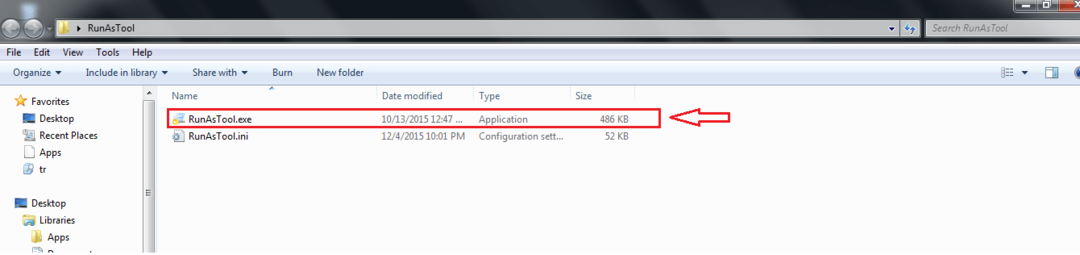
שלב 3
- כשתתבקש לעשות זאת מנהל סיסמה, הקלד אותה והקש להגיש מועמדות.
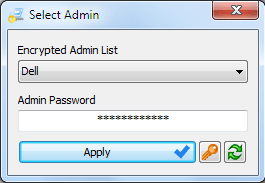
שלב 4
- פעולה זו תפעיל את החלון עבור הפעל ככלי יישום.
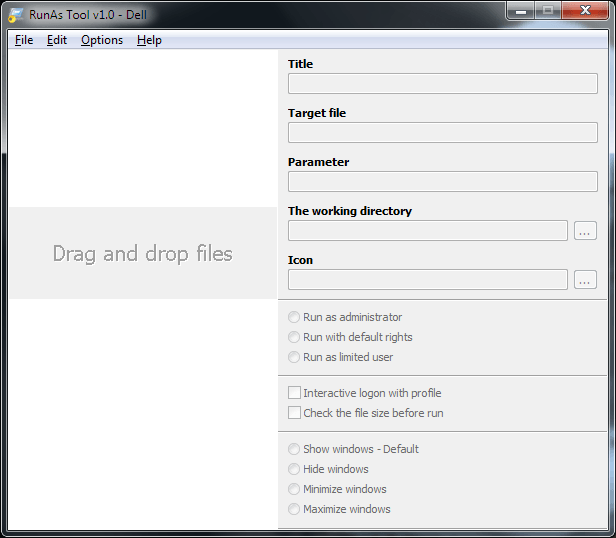
שלב 5
- כעת אתה יכול להוסיף קבצים אליהם כל חשבון משתמש יכול לגשת ללא סיסמת מנהל. לשם כך לחץ על קוֹבֶץ כפתור ואז הלאה הוסף קובץ כפי שמוצג בתצלום המסך שלהלן.
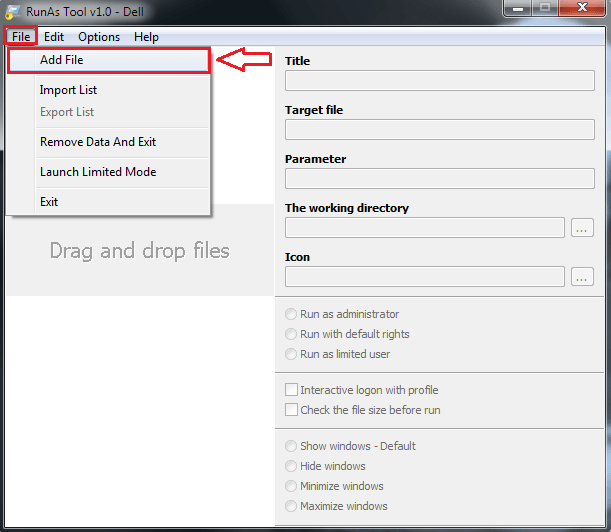
שלב 6
- בחר בקובץ ההפעלה של התוכנית על ידי עיון ברשימת היישומים. לחץ על בסדר כשתסיים.
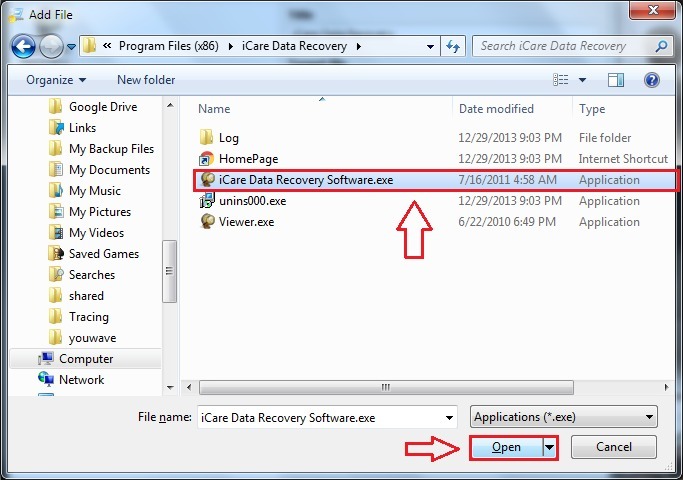
שלב 7
- כאן בחרתי בקובץ ההפעלה של תוכנת שחזור נתונים. באפשרותך לשנות את העדפות ההגדרות של הקובץ שנוסף על ידי הדגשתו בלחיצה אחת.

שלב 8
- לחלופין, אתה יכול לגרור ולשחרר קובץ הפעלה על מנת להוסיף אותו לרשימה.
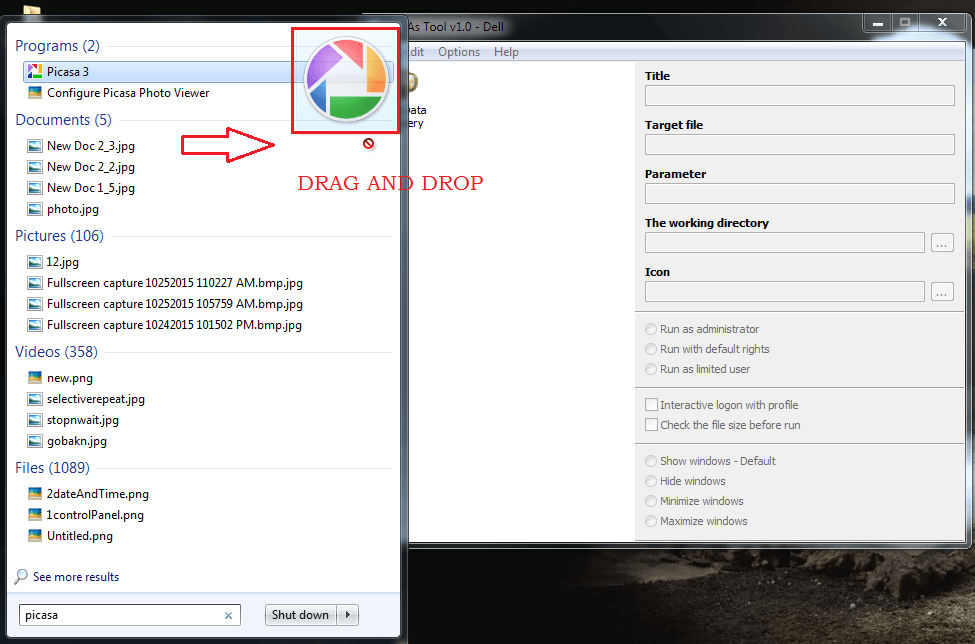
שלב 9
- שוב, יש לך הוראה לשנות את העדפות ההגדרות שלה לאחר הוספת קובץ.
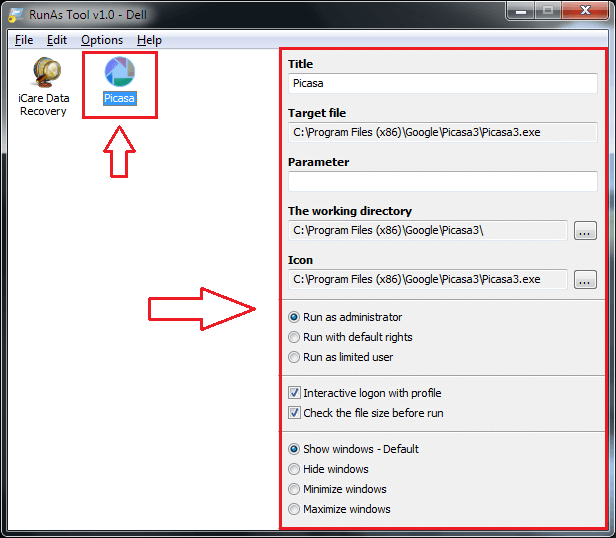
שלב 10
- אם משתמש שאינו מנהל מערכת רוצה לגשת לקובץ, עליו להפעיל את ה- הפעל ככלי ולאחר מכן לחץ פעמיים על סמל הקובץ כדי להפעיל אותו ללא סיסמת מנהל המערכת.

שלב 11
- רק למנהל יש הרשאה לשנות את רשימת התוכניות שנוספות ל- הפעל ככלי תוֹעֶלֶת. לשם כך, הפעל את הפעל ככלי השירות במצב מנהל מערכת על ידי לחיצה ימנית עליו.
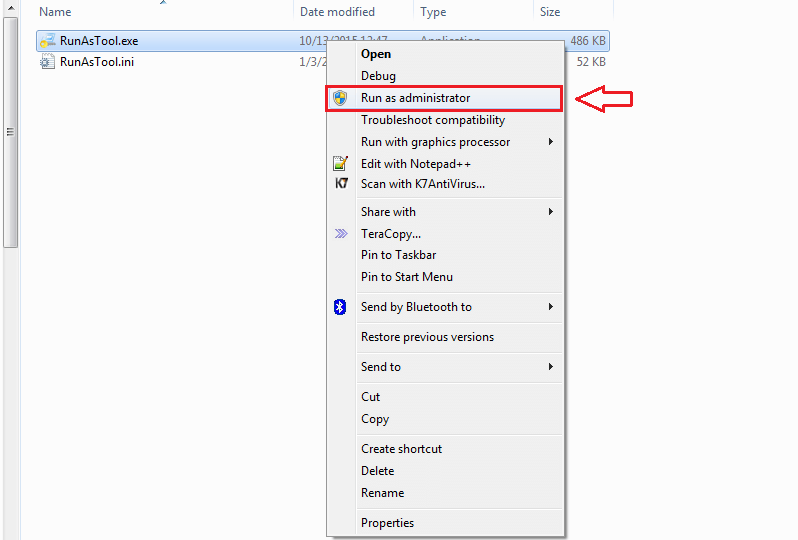
שלב 12
- עכשיו לחץ על קוֹבֶץ כפתור ואז הלאה הפעל את מצב העריכה.
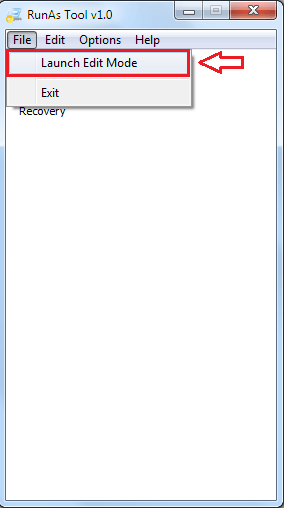
שלב 13
- לאחר שתתבקש להזין את סיסמת המנהל ולחץ להגיש מועמדות.
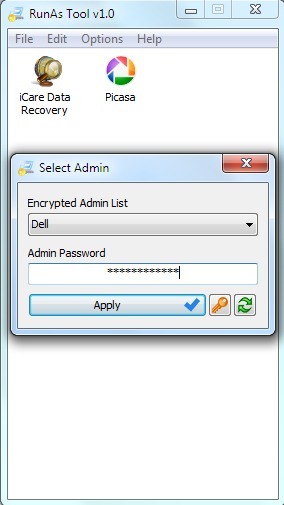
שלב 14
- עכשיו אתה יכול להסיר תוכנית בקלות מהרשימה על ידי לחיצה ימנית עליה ואז לחיצה לְהַסִיר אוֹפְּצִיָה. לחלופין, אתה יכול פשוט לבחור תוכנית ולחץ לִמְחוֹק מקש כדי להסיר אותו מהרשימה.

שלב 15
- אם ברצונך לנקות את כל הנתונים המאוחסנים על ידי הפעל ככלי השירות, פשוט לחץ על הסר נתונים ויצא מ קוֹבֶץ אפשרות ולחץ עליו.
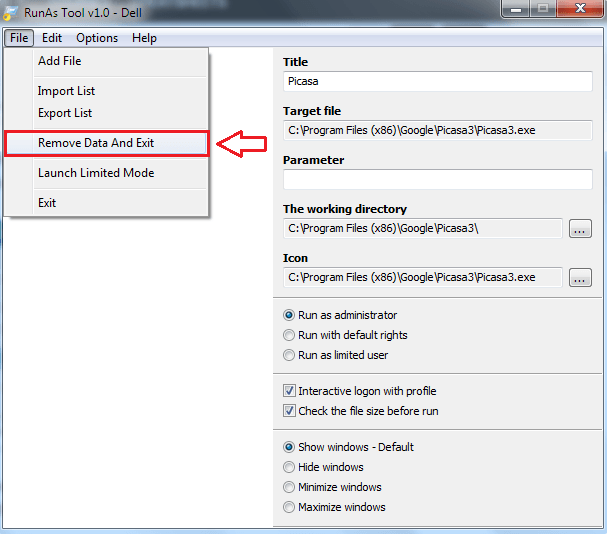
שלב 16
- כשמבקשים ממך אישור, הכה כן.
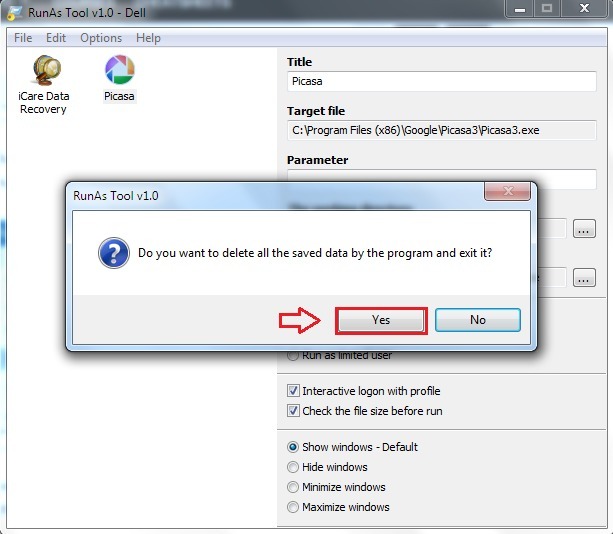
אתה מוכן. כעת החברים או האחים שלך יכולים להריץ בקלות תוכנית אליה ניתן לגשת באמצעות חשבון מנהל בלבד, אפילו בלי לדעת את סיסמת המנהל. נסה את הטריק הפשוט הזה היום עצמו. מקווה שמצאת את המאמר שימושי.